CAD做图二十四字秘诀.docx
《CAD做图二十四字秘诀.docx》由会员分享,可在线阅读,更多相关《CAD做图二十四字秘诀.docx(12页珍藏版)》请在冰豆网上搜索。
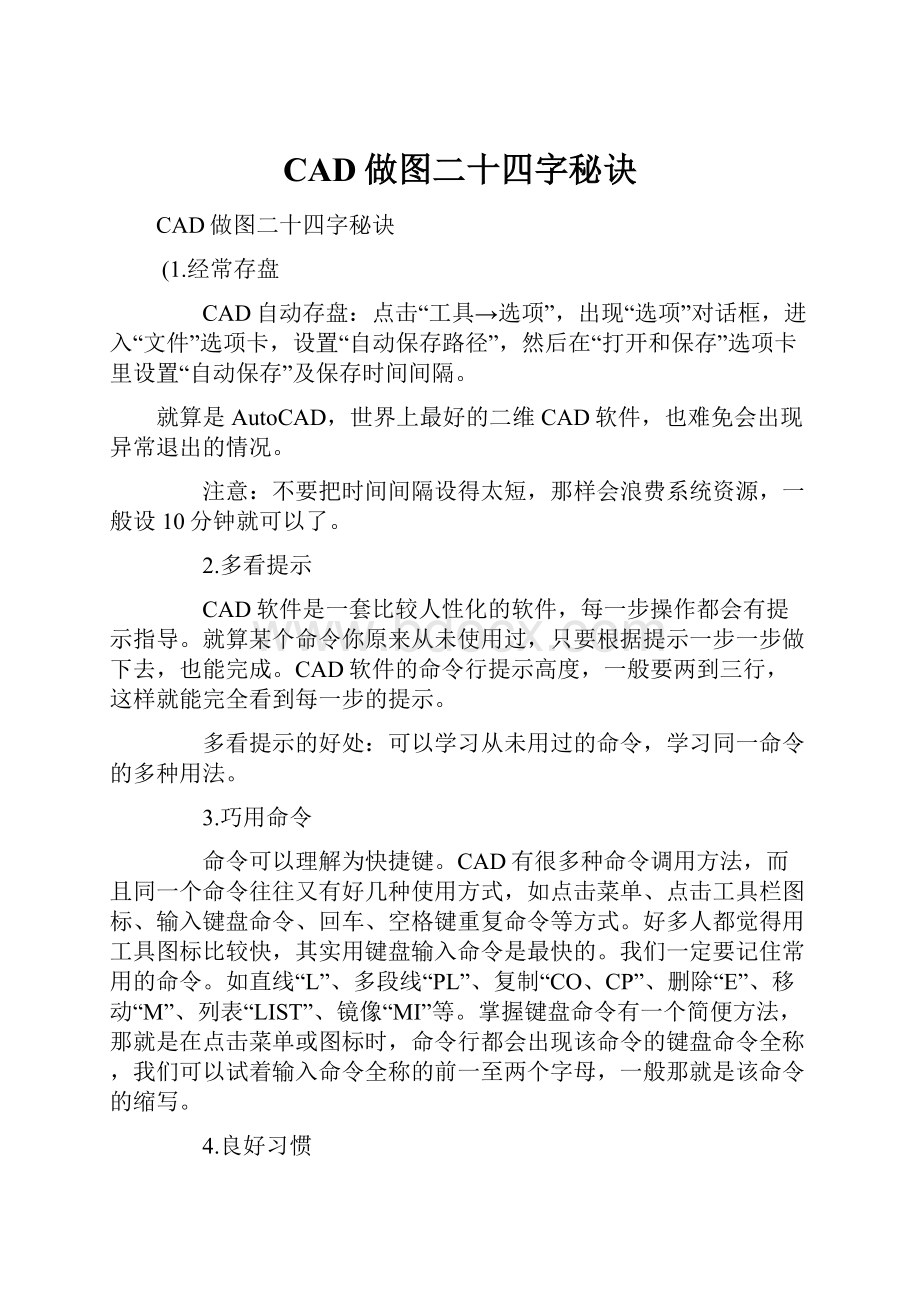
CAD做图二十四字秘诀
CAD做图二十四字秘诀
(1.经常存盘
CAD自动存盘:
点击“工具→选项”,出现“选项”对话框,进入“文件”选项卡,设置“自动保存路径”,然后在“打开和保存”选项卡里设置“自动保存”及保存时间间隔。
就算是AutoCAD,世界上最好的二维CAD软件,也难免会出现异常退出的情况。
注意:
不要把时间间隔设得太短,那样会浪费系统资源,一般设10分钟就可以了。
2.多看提示
CAD软件是一套比较人性化的软件,每一步操作都会有提示指导。
就算某个命令你原来从未使用过,只要根据提示一步一步做下去,也能完成。
CAD软件的命令行提示高度,一般要两到三行,这样就能完全看到每一步的提示。
多看提示的好处:
可以学习从未用过的命令,学习同一命令的多种用法。
3.巧用命令
命令可以理解为快捷键。
CAD有很多种命令调用方法,而且同一个命令往往又有好几种使用方式,如点击菜单、点击工具栏图标、输入键盘命令、回车、空格键重复命令等方式。
好多人都觉得用工具图标比较快,其实用键盘输入命令是最快的。
我们一定要记住常用的命令。
如直线“L”、多段线“PL”、复制“CO、CP”、删除“E”、移动“M”、列表“LIST”、镜像“MI”等。
掌握键盘命令有一个简便方法,那就是在点击菜单或图标时,命令行都会出现该命令的键盘命令全称,我们可以试着输入命令全称的前一至两个字母,一般那就是该命令的缩写。
4.良好习惯
养成良好的作图习惯,作品的可移植性和可读性会大大提高。
笔者指的良好习惯有:
①能用多段线(PLINE)作图就不要用直线(LINE),因为多段线是一个对象,在以后选择或二次加工时会很方便。
②用好图层(LAYER)功能,把不同类型的对象分配到不同的图层中,以便以后分类加工。
③灵活运用分组(GROUP)及块定义(BLOCK)功能,力求把同一组对象一次性选中,以防编辑时漏掉其中某一部分。
④常用的作图界限、尺寸、标注样式、文字样式等要做好模板,以便快速调用。
⑤不要轻易炸开(EXPLODE)系统生成的填充样式、标注等,这对你以后编辑有帮助。
⑥尽量不要使用系统默认字体以外的字体,以防传输至其他电脑里时产生乱码。
⑦模型空间只用来作图,图纸空间只用来放置图框。
5.精确作图
自然在其他作图软件(如Photoshop、3DSMAX等)里,精确作图也是一个重要的规范,但是这一条在CAD中尤其重要。
CAD里面所有的物体,系统都会严格按作图者给定的尺寸绘制,即使你的尺寸是随便给出的。
有些朋友在作图时忽视尺寸,标注时尺寸就不正确,然后再把标注打散后改正,这是要严格禁止的,因为这时的图已经没有实际尺寸的比例了,也不会再根据你的编辑改动而实时自动改正了。
精确作图对我们以后进行标注、打印输出、图像调入调出和与他人分享都非常重要。
根据笔者的经验,我们要注意以下几点:
①作图时严格按1:
1比例,在最后打印输出时再调整比例。
②灵活运用点捕捉功能,不要以为自己眼力过人,随便一点就能点中直线的端点,那是不可能的。
③该闭合的线一定要用命令闭合(CLOSE)。
④对于已知的长度,我们可以用键盘直接输入。
⑤灵活运用正交模式、栅格与捕捉。
6.用“心”作图
这一条是献给所有奋战在设计岗位上的朋友们的,只有用心作图,我们才能作出正确、合乎规范、漂亮的图纸,我们的劳动成果才会更容易被认可,效率才能得到真正提高。
使用CAD软件其实不难,只要记住笔者上面的“二十四字秘诀”,在实践中经常练习,你的CAD水平一定会在短时间内提高一个台阶。
以上技巧适用于AUTOCAD及浩辰CAD等常用CAD软件。
CAD入门及提高(15个命令走天下)
一、基本概念,基本操作
二、快捷键及绘图准备
三、15个基本命令
四、为什么要记这15个命令
五、附我的自定义命令
一、需要知道的概念,以及基本操作
1、CAD是由很多命令组成,命令的执行方式多种多样,基本上有两种:
一种是先输入命令(或选择命令按钮)再执行操作,另外一种是先选择,然后在执行命令。
有许多命令这两种操作都是可以的。
例:
删除一个物体的时候可以先选择删除命令,然后再选择物体,也可以先把物体选中再选择删除命令,两种操作的结果都是一样的。
(键盘输入E空格选择物体空格或者选择物体输入E空格,结果都是一样的)
2、透明命令
大部分命令执行的过程是单一的,也就是说在执行的过程中只能执行完,或者中途取消。
但也有些命令是在一个命令的执行过程中可以执行另外一个命令,也就是说A命令执行的过程中可以执行B命令,B命令执行完后,继续执行A命令,直至结束。
这样的命令叫“透明命令”
3、选择物体的方式。
有两种一种是从左上到右下选择,一种是从右下到左上选择,两种方式的选择结果是不同的,第一种:
左上到右下;只能选择到被拉出来的框完全包围的物体;第二种:
右下到左上;凡是和虚框相交的所有物体(包括包围了的物体)。
4、相对坐标
相对于当前点(或者你制定的点)的位置,这个非常重要!
!
!
比如你要画一条1000mm的线,选择命令,然后从屏幕上任意取一点,然后给一个方向(移动鼠标到你想的方向,如果是水平或者竖直的线,可按F8打开正交)输入1000回车(或者空格)就得到了一条1000mm的线,这是最简单的相对坐标。
比如你想画一个1000X1000的正方形,那你就需要先选择命令,然后在屏幕上任意取一点,然后输入“@1000,1000”然后回车(或空格)就得到了一个正方形。
“@”就代表了相对坐标。
再有,假如你想画一条1000mm长和水平方向夹角37度的线,那么你就选择线命令,然后再屏幕上任意取一点,然后输入“@1000<37”回车。
OK了。
这两种方式必须要记住,必须的!
5、键盘操作:
a、在任何时候都可以直接在键盘上输入命令,并执行不需要在某个地方点一下再输入命令。
b、命令可以输入全名,也可以输入简写。
c、空格和回车的作用一样,是执行命令,也就说你输入完命令按空格或者回车就可以执行。
d、如果向继续上一个命令,那么可以直接按空格,不必重新输入命令或者选择按钮了。
6、鼠标操作:
左键,不用说了
右键:
在执行命令的时候按右键表示确定,连续操作的时候按右键表示结束,整体来说有一些和空格类似,但还有右键的一些快捷。
在没有命令执行的时候按鼠标右键,会有一个菜单,默认的第一个是执行上一个命令,其他的自己看。
滚轮:
放大和缩小双击滚轮:
显示当前所有的图形,按住滚轮鼠标变成“小手”可以移动屏幕。
把鼠标翻过来,让激光或者滚轮朝上,那么鼠标就不能用了。
呵呵!
CAD入门及提高(15个命令走天下)
1、F8打开/关闭正交状态:
打开正交状态,这时候只能画水平线或者数值线,移动或者复制物体的时候也只能水平移动或者数值移动。
画直线的时候非常有用,所以要习惯用F8来切花,这非常重要。
2、F3打开/关闭自动捕捉:
打开的时候,当把鼠标移动到物体上时会有各种形状的黄色的符号,不同的符号代表不同的位置,比如□代表端点△代表中点,要熟记这些标记,这非常重要。
3、设置捕捉:
屏幕下方有“对象捕捉”四个字,在上边按鼠标右键选择“设置”,可以看到各种符号的意义,选择你需要的,或者全部选择。
点“确定”就设置好了捕捉。
按左键功能和F3一样,是打开和关闭自动捕捉的状态!
4、快捷按钮的显示
假如你用另外一台电脑的时候突然发现他的CAD没有快捷按钮,或者没有标注按钮,那你可以自己调出来,是这样的,在黑色区域外围的灰色区域点鼠标右键会看到ACAD菜单立面一大串,有的打√,有的没大,打勾的,说明屏幕上有,假如你没有标注的菜单,那你就找到标注在他上面点一下,标注就出来了。
然后移动到你喜欢的位置就OK!
5、CTRL+S保存
操作方式:
按住CTRL不松开,点S键,比如用左手小指点CTRL键,用左手中指点S然后松开,要养成一个习惯,做完每一个操作都要习惯的保存一下,因为你不能保证下一刻电脑不死机,也不能保证下一刻不停电,也不能保证下一刻CAD不出现“致命错误”,假设你不保存,那么你可能半个小时或者更长时间的工作就白费了!
所以,养成这个习惯很重要!
!
!
当然你也可以点上边的保存按钮,但我觉得那样麻烦!
养成习惯后你不会有这个操作的意识,呵呵,感觉不到!
记住,这非常重要!
!
!
6、自定义命令。
首先要记住基本命令,但也要有自定义命令,定义方法,工具—自定义—编辑自定义文件---程序参数acad.pgp前边有很多都是以“;”开头的,第一个不以“;”开头的就是命令的开始,一般“3A,*3DARRAY”下边的命令是我们要编辑的部分,其他不懂的不要动。
比如这个3A表示的是快捷键*号后边是命令的完整名称也就是说输入3A和输入3DARRAY作用是一样的。
修改后保存,关闭CAD,重新打开CAD你自定义的命令就可以使用了。
7、ESC在任何时候按ESC键,取消正在执行的命令。
三、15个基本命令
1、线
命令:
line
快捷命令:
L
操作方式:
输入L→空格→屏幕上点第一点→点第二点点第三点空格完毕,当然你也可以无休止的画下去
2、复制
命令:
copy
快捷命令:
CO(有的CAD是C)
操作方式:
输入CO→空格→选择物体→空格→选择基准点→选择要复制到什么地方→空格结束(CAD2004如果要连续复制,可在选择基准点之前按一个M然后再选择基准点,就可以连续复制了,CAD2004以后的版本都直接可以连续复制)如果要复制这个物体距离1000mm,那么这样操作“CO→空格→选择物体→空格→选择基准点→输入相对坐标→空格(如果是水平或者竖直方向,那么按F8打开正交,用移动鼠标给个方向,然后输入1000然后空格)
3、移动
命令:
MOVE
快捷命令:
M
操作方式:
和复制一样
4、圆
命令:
CIRCLE
快捷命令:
C(不同的版本稍有不同也有的是CICR)
操作方式:
输入C空格点一点输入直径空格或者拉鼠标,点左键确定
5、偏移
命令OFFSET
快捷命令:
O
操作方式:
输入O,空格,输入偏移的距离,空格(或者在屏幕上指定距离用两点的方式),选择要偏移的物体,在要偏移的方向上点鼠标。
6、格式刷
命令MATCHPROP
快捷命令:
MA
操作方式:
输入MA,空格,选择基准物体,选择要刷的物体
7、查看属性
命令PROPERTIES
快捷命令:
MO(Ctrl+1)
操作方式:
输入mo,选择物体,(可以看到该物体的属性,图层颜色几何尺寸等)
8、阵列
命令:
array
快捷命令:
AR
操作步骤输入AR,空格,出现对话框,假如你想生成一个3行4列的图形,那么行里写3列里写4,下边的“偏移距离和方向”里按你自己的需要填写。
9、延长
命令:
EXTEND
快捷命令:
EX
操作方式:
输入EX,空格,选择想延长到那儿,空格,选择被延长的线
提示:
线的前边有,有可能相交的线或物体
小技巧:
输入EX,空格,空格(将图中所有线作为延伸边界),点被延长的物体,可直接延长到最近的一个物体,继续点该线,可以继续延长到下个物体。
10、剪切
命令:
TRIM
快捷命令:
TR
操作方式:
同,延长,同样的小技巧
11、删除
命令:
ERASE
快捷命令:
E
操作方式:
输入E,空格,选择物体,空格(或者选择物体按E,空格,或者选择对象后按Delete键)
12、撤销
命令:
U
操作方式:
输入U,空格,只要CAD没关过,可以一直撤销到打开图纸时的状态
13、炸开
命令:
EXPLODE
快捷命令:
X
操作方式:
输入X,空格,选择物体(或者选择物体输入X空格)
提示:
如果是块也许需要炸很多此才能炸开,也有的东西是炸不开的
14、拉伸
命令:
STRETCH
快捷命令:
S
操作方式:
输入S,用右下、左上的方式拉出一个框,让方框包围需要拉伸的部分图形,空格,选择一个基本点,输入距离或者指定下一点。
如果框选了整个对象,拉伸时整个对象会被移动。
15、镜像
命令:
MIRROR
快捷命令:
MI
操作方式:
输入MI选择要镜像的物体,选择“镜子“的第一点,选择”镜子“的第二点,空格,得到了一个以你选择的两点为对称轴的图像三、为什么要记这15个命令:
因为会CAD操作的人很多,你要与众不同,你需要更快的操作才可以比别人强,用键盘看起来很酷,作一个牛X的人需要熟练的键盘操作。
只会用鼠标在屏幕上点,不能说会CAD。
呵呵!
CAD功能非常强大,操作也可以非常的灵活,要画一个图形,操作方式多种多样,比如画一个正方形
方法一:
用线的命令+相对坐标,组成一个正方形
方法二:
选择矩形命令+相对坐标生成一个正方形
方法三:
画两条垂直的线然后用偏移组成一个正方形
方法四:
画一条线,用阵列(环形阵列)生成一个正方形
方法五:
画两条垂直的线,用复制命令分别复制两条线,生成一个正方形
方法六:
画两条相交的线,复制两条线,基准点取交点,输入相对坐标,剪切掉多余的线,形成一个正方形。
要熟悉这15个命令几乎就可以走遍天下了!
其他的命令可以用按钮或者菜单里找,这15个命令一定要用键盘输入!
五、附我的自定义命令
因为原则上CAD采用左手键盘、右手鼠标的方式最方便,因此将一些常用命令都定义为左手键,这样也可以提高绘图效率。
ff,*line
ww,*move
a,*MATCHPROP
q,*PROPERTIES
c,*copy(把圆的命令改为CC)
把这几个复制到*CAD.PGP的命令Z,*ZOOM的后边保存
这样几乎所有的命令就都可以用左手完成了。
右手只是偶尔用一下,呵呵,当然了,根据你自己的使用习惯自己定义也可以。
我这样定义不替换原来的命令(C复制命令除外,因为画圆的命令不常用),又增加了命令的可操作性,解放了右手和眼睛,右手只用鼠标,眼睛只盯着屏幕就可以了!
CAD快速绘图的基本技巧
一、熟悉对CAD中基本操作命令/快捷图标的使用
这一点大多数人都知道,古人云:
熟能生巧。
基本命令与快捷图标便是CAD中大家最熟悉的,也应该能熟练掌握了,所以不详谈了。
二、根据自己的习惯定制快捷键
大家都知道LINE命令可简化为L,为何会如此呢?
因为在CAD中有一个命令别名文件*.PGP(AutoCAD为acad.pgp、浩辰CAD为icad.pgp)中定义了LINE命令的简写,先找出这个文件打开它。
也可以在菜单中找到:
工具》自定义》编辑程序参数的命令。
在PGP文件中包括对命令简写的定义,记住它的左列是简写命令的文字实现你可以根据你的需要进行修改(当然是你比较熟悉的英文缩写喽),它的右列是默认的命令请不要随意修改。
通常情况下将自己最常用的命令定义一个字母,较常用的定义为两个字母。
定义时记住不要多个命令对应一个别名。
三、对图形夹点操作
夹点,你用过吗?
当你用鼠标左键点击图形,图形上便会出现许多方框这些就是夹点。
通过控制夹点便能进行一些基本的编辑操作。
如:
COPY,MOVE,改变图形所在的图层等基本操作。
而且不同的图形,还有其特殊的操作。
如:
直线有延伸操作。
选中夹点后右键可以选择对夹点的编辑方式,如果右键菜单关闭了,可以看命令行提示,可以输入参数的关键字,或按空格键切换操作方式。
四、大量使用修改命令
对于CAD绘图工作人员来说,一幅图60%--70%是修改只有30%--40%是作图,这一点并不难理解。
从图形构成来看图形只有直线与曲线这两种,而曲线又由大量的圆进行剪切而成的,所以一张图最终由直线和圆组成。
既然如此作图只需先画圆或直线并确定位置,然后进行一系列操作如:
OFFSET,
TRIM,FILLET,ARRAY,CHAMFER等,来实现图形。
如一个轴承的绘图,只需两条互相垂直的直线,而后进行OFFSET,FILLET,CHAMFER等一系列操作便能精确的完成轴承的绘制。
五、构建图块来简化绘图工作
图块是CAD操作中比较核心的工作,许多程序员与绘图工作者都建立了各种各样的图块。
由于他们的工作给我们的带来了简便,我们能像砖瓦一样使用这些图块。
如工程制图中建立各个规格的齿轮与轴承;建筑制图中建立一些门、窗、楼梯、台阶等以便在绘制时方便调用。
块可以用B(block)命令直接定义并保存在图纸中,也可以用W(wblock)命令写成一个块文件方便在其他文件中插入I(insert),定义块时注意要取一个比较容易分辨的名字,尤其是有很多类似图块时,另外非常主要的一点是要合理定义插入点,这个插入点是插入图块时定位点。
图块的运用将进一步的提高绘图的速度